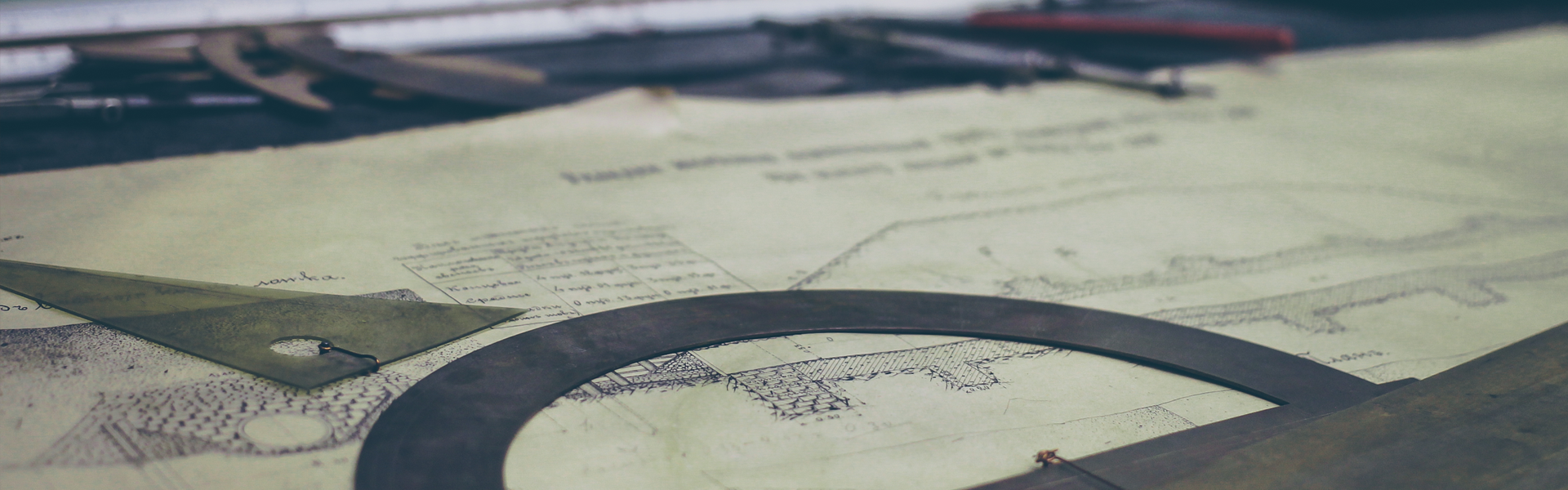포토샵(photoshp) - 명암과 채도를 조절하자 , 닷지 툴(Dodge Tool), 번 툴(Burn Tool), 스펀지 툴(Sponge Tool) 사용하기
그래픽/포토샵(photoshop) 기본 2019. 6. 28. 12:04명암이란?
색의 밝기를 말하는데 밝고 어두운 정도를 말한다.
명암 표현을 잘하면 대상의 실재감, 입체감, 양감 등을 효과적으로 나타낸다.
채도란?
색의 강약을 말한다.
색이 맑거나 탁한 정도를 말한다.

닷지 툴(Dodge Tool), 번 툴(Burn Tool), 스펀지 툴(Sponge Tool)이다
해당 툴은 사용하면 이미지가 영구적으로 변하기 때문에
레이어를 복사하여 사용하자
Ctrl + j : 레이어 복사
닷지/번 툴 옵션바

1. Range(범위)
Midtones(중간 영역) : 중간 톤을 중심으로 이미지를 밝게(닷지) 또는 어둡게(번) 적용한다.
Shadows(어두운 영역) : 어두운 톤을 중심으로 이미지를 밝게(닷지) 또는 어둡게(번) 적용한다.
Highlights(밝은 영역) : 밝은 톤을 중심으로 이미지를 밝게(닷지) 또는 어둡게(번) 적용한다.
2. Exposure(노출)
밝기의 강도를 조절한다.
값이 클수록 진하게 적용한다.
3. Portect Tones(색상 톤 보호)
밝은 영역과 어두운 영역의 색상 톤을 보호하면서 효과적으로 적용한다.
스펀지 툴 옵션

Vibrance(활기)
채도 변화가 심한 부분은 계조 손실을 최소화하여 이미지를 보호한다.
(계조 : 이미지의 가장 밝은 부분에서 가장 어두운 부분을 어느 정도의 단계로 표시하는 것을 말한다. )
닷지 툴(Dodge Tool),

이미지의 특정 영역을 밝게한다.

적용 전 적용 후
번 툴(Burn Tool),

이미지의 특정 영역을 어둡게한다.

적용 전 적용 후
스펀지 툴(Sponge Tool)

이미지의 특정 영역을 채도를 높이거나 낮춘다.

옵션바 중에 Mode
Saturate : 채도를 높인다.
Desaturate : 채도를 낮춘다.

적용 전 적용 후 (채도를 낮췄다)
'그래픽 > 포토샵(photoshop) 기본' 카테고리의 다른 글
| 포토샵(photoshop) - 문자(Text) 입력하기, 문자 입력 종료하기 (0) | 2019.06.28 |
|---|---|
| 포토샵(photoshop) - 힐링 브러시(Healing brush) 툴로 얼굴 잡티 제거하기 (0) | 2019.06.28 |
| 포토샵(PHOTOSHOP) - 블러 툴, 샤픈 툴, 스머지 툴로 이미지 보정하기 (0) | 2019.06.28 |
| 포토샵(PHOTOSHOP) - 전경색/배경색, 색상을 지정하는 방법 (0) | 2019.06.28 |
| 포토샵(photoshop) - 패턴으로 화면 채우기 (0) | 2019.06.28 |